Hoe iTunes Foutcode -42408 te repareren
"Ik krijg steeds een‘ We konden je niet voltooieniTunes store-verzoek, er is een onbekende fout opgetreden (-42408) bericht wanneer ik muziek probeer te kopen - het vertelt me dan om het later opnieuw te proberen, wat ik heb gedaan. Kan iemand mij helpen? '

Bij het downloaden van aankopen uit de iTunes Storeof het autoriseren van die aankopen op uw computer, kunt u fout 42408 tegenkomen, waarin staat dat de actie niet kon worden voltooid. Hier in deze tutorial zullen we het hebben over de resoluties over het oplossen van iTunes-fout 42408, inclusief iTunes 12.7 / 12/11/10.
- Deel 1: vaak gebruikte oplossing om iTunes-fout 42408 te repareren
- Deel 2: ultieme maatregel om iTunes-fout 42408 te repareren
Deel 1: vaak gebruikte oplossing om iTunes-fout 42408 te repareren
Allereerst moeten we controleren of dit de externe reden is of niet via deze handmatige bewerkingen:
1. Voorkom automatisch synchroniseren van iTunes
Scheid iTunes en apparaat. Voor Windows-computer, voer iTunes uit en open "Bewerken"> "Voorkeuren ..."> "Apparaten"> "Voorkomen dat iPods, iPhones en iPads automatisch worden gesynchroniseerd" en sluit vervolgens uw iOS-apparaat aan om het foutprobleem te testen.

Voor Mac OS, voer iTunes uit en open "Voorkeuren ..."> "Apparaten"> "Voorkom dat iPods, iPhones en iPads automatisch worden gesynchroniseerd" en sluit vervolgens het apparaat aan om het probleem te controleren.

2. Verwijder iTunes-voorkeursbestanden
Voor Mac-gebruikers kunt u de "com.apple.itunes" verplaatsen.xxx.plist ”-bestand uit basismap> Bibliotheek> Voorkeuren naar de andere locatie. Test dan of het probleem nog steeds niet is. Als dit niet het geval is, verwijdert u het oorspronkelijke plist-bestand naar de prullenbak omdat een nieuw iTunes-voorkeursbestand is ingebouwd.
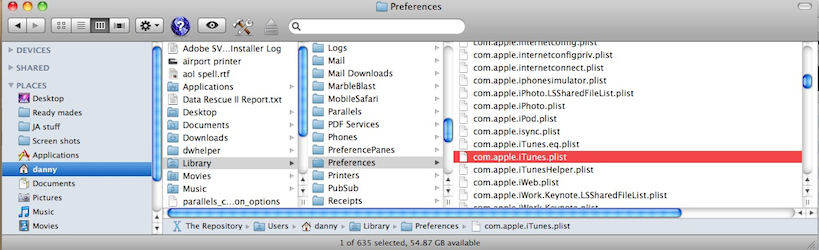
3. Update iTunes-versie
De iTunes-editie kan de meest voorkomende fout veroorzaken, dus u kunt de huidige iTunes-software verwijderen en de nieuwste en compatibele versie op uw pc of Mac installeren.

4. Controleer netwerkverbinding
Internetverbinding speelt een belangrijke rol in iTunes, dus u kunt proberen deze te controleren. Het maakt niet uit of u een netwerkkabel of wifi gebruikt, zorg ervoor dat deze stabiel is.

5. Start uw pc / Mac opnieuw op
Voor de meerderheid van de mensen, herstart de machinelijkt de meest domme methode te zijn, maar soms is de meest onverwachte methode de meest effectieve. Deze eenvoudige oplossing heeft een groot aantal veelvoorkomende computerproblemen opgelost. Dus waarom niet proberen?
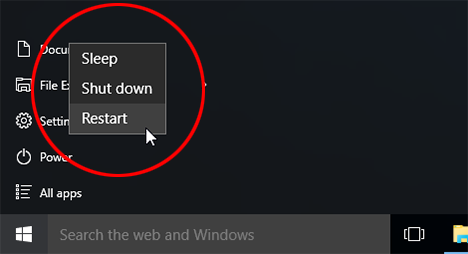
Deel 2: ultieme maatregel om iTunes-fout 42408 te repareren
Als de bovenstaande eenvoudige benaderingen van deel 1 niet werken, ben ik bang dat u beter kunt proberen te profiteren van de volgende hulpprogramma's van derden om iTunes-fouten te repareren.
Methode 1. Repareer iTunes-fout met Tenorshare TunesCare
Tenorshare TunesCare is een volledig freeware diekunt u alle iTunes-fouten en synchronisatieproblemen oplossen. Je hoeft er maar één klik op te zetten en dan zijn alle problemen met iTunes installeren, synchroniseren, upgraden, vertragen en herstellen verdwenen.
Hier is een richtlijn voor het gebruik van dit programma:
Stap 1. Download en installeer Tenorshare TunesCare op uw Windows-computer.
Stap 2. Start het en dan zie je de hoofdinterface. Omdat uw probleem is om iTunes-fout 42048 op te lossen, hoeft u in uw situatie geen iOS-apparaat aan te sluiten.
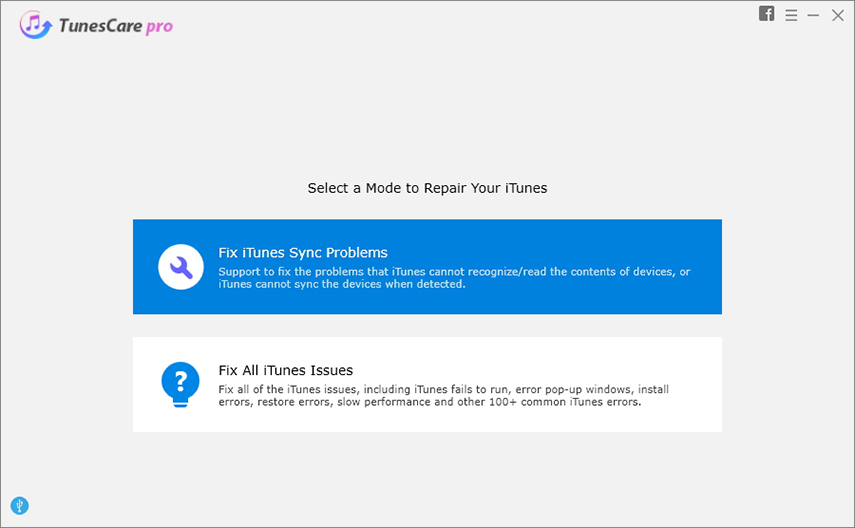
Stap 3. Klik op het menu "Alle problemen met iTunes oplossen" en klik vervolgens op de knop "iTunes repareren".

Stap 4. Wacht even, de toepassing downloadt stuurprogramma's voor uw iTunes. Na het downloaden begint het iTunes te repareren.

Stap 5. Nu werkt uw iTunes normaal. U kunt Tenorshare TunesCare binnen 3 seconden opnieuw opstarten of direct sluiten.
Methode 2. Reparatie iOS-systeem via Tenorshare iCareFone
Als de oorzaak van iTunes-fout 42408 niet iTunes is, maar uw iPhone, iPad of iPod, kunt u net zo goed proberen het iOS-systeem te repareren met Tenorshare iCareFone-software.
Volg het korte handboek om te begrijpen hoe het werkt:
1. Download, installeer en start Tenorshare iCareFone op pc of Mac. Kies "Besturingssysteem repareren".
2. Verbind het Apple-apparaat dat u met iTunes wilt verbinden met de pc. De software herkent uw apparaat.
3. Klik daarna op de knop "Downloaden" om het firmwarepakket online te downloaden.

4. Zodra de download is voltooid, wordt het besturingssysteem automatisch hersteld totdat het repareren is voltooid.

Videogids over iOS-systeemreparatie met Tenorshare iCareFone
Nu na het krijgen van deze selecties om op te losseniTunes-fout 42408, heb je er nog steeds last van? Neem op elk gewenst moment contact met ons op via het opmerkingenveld. Trouwens, ken hier meer iTunes-fouten als je hierin geïnteresseerd bent.









